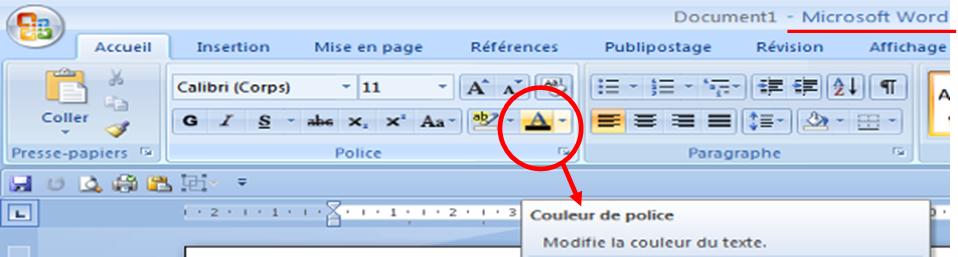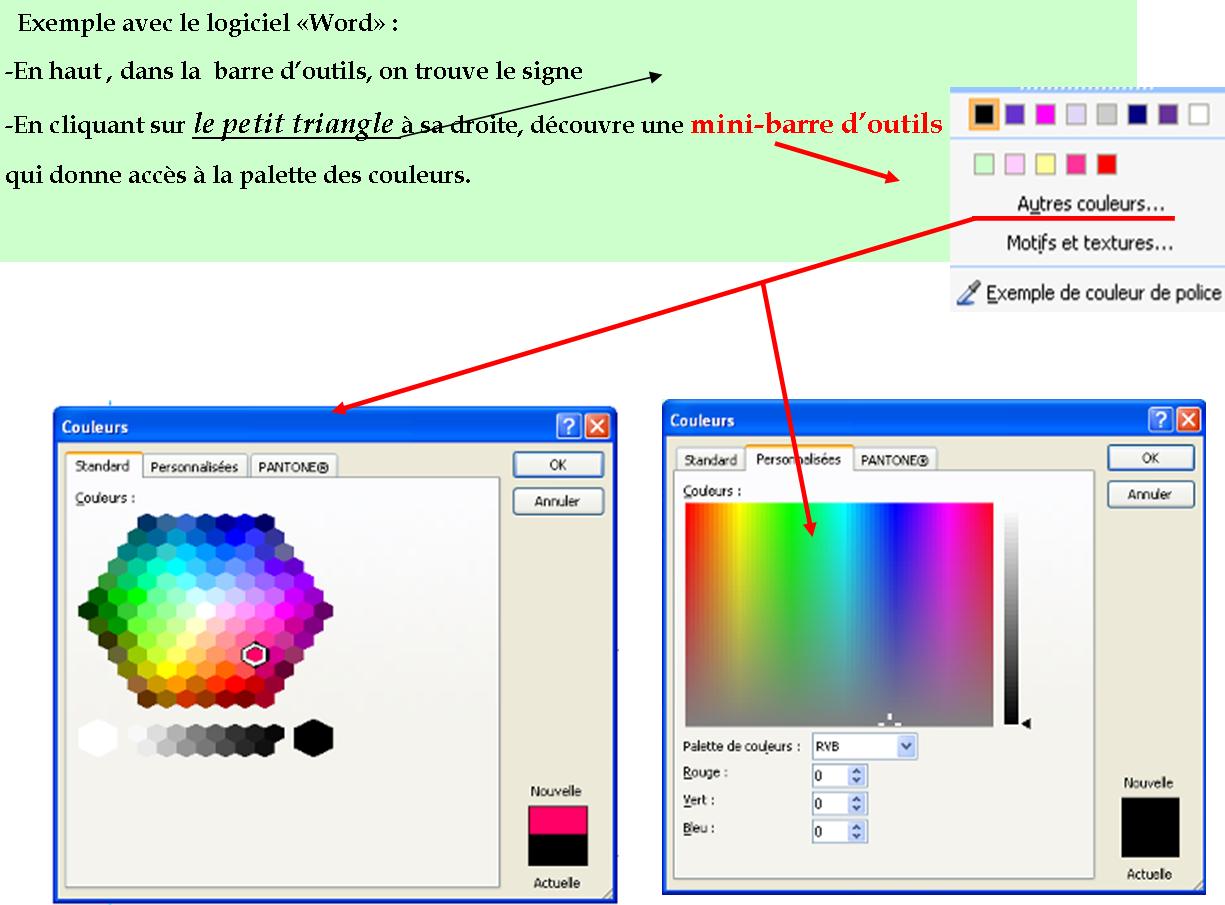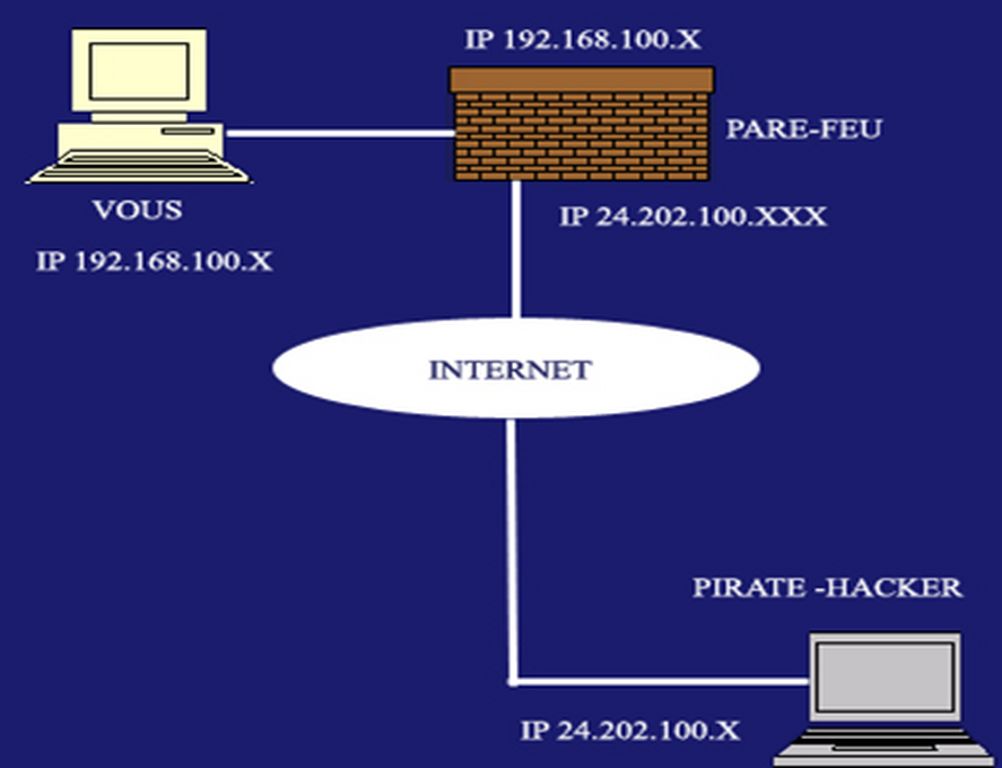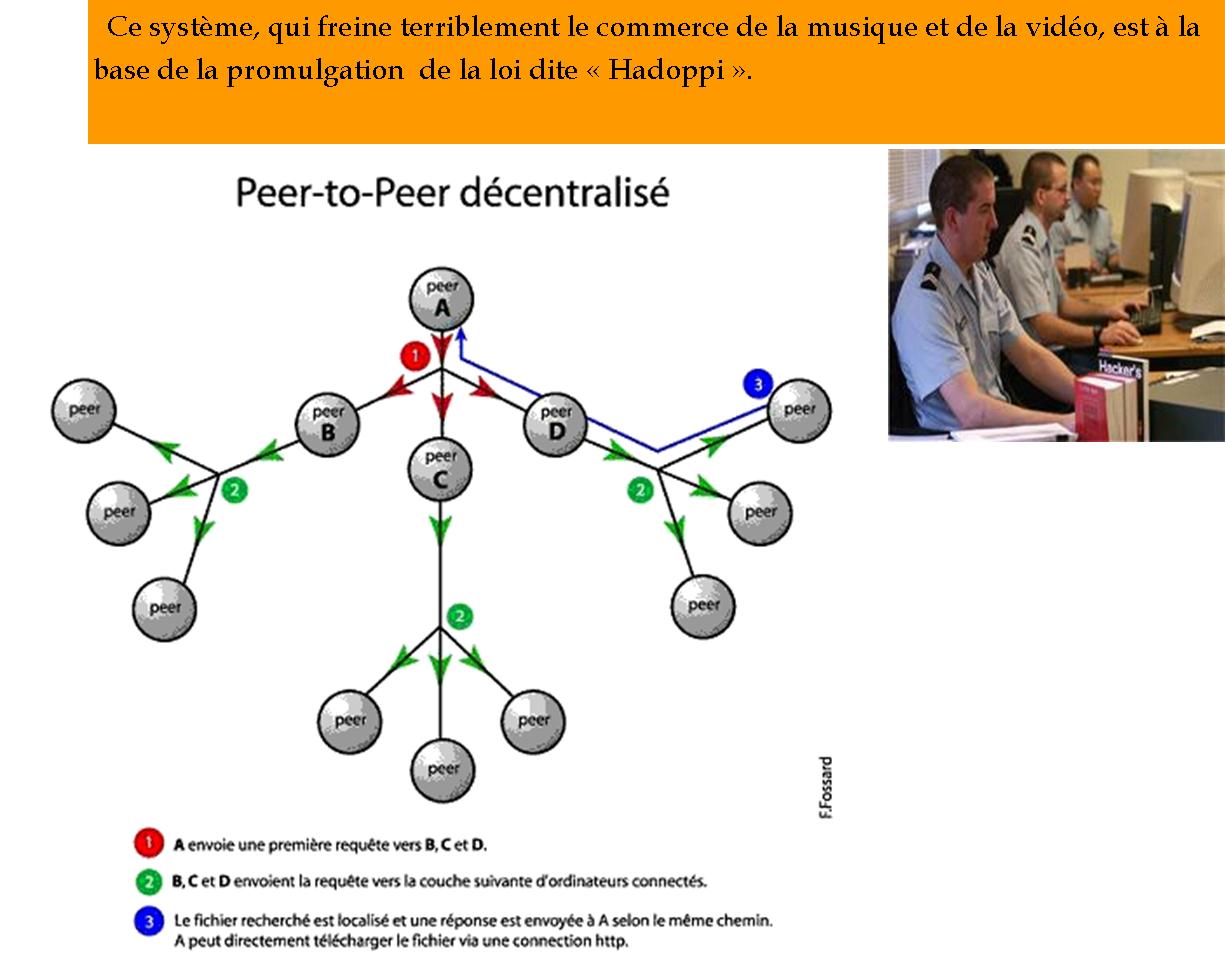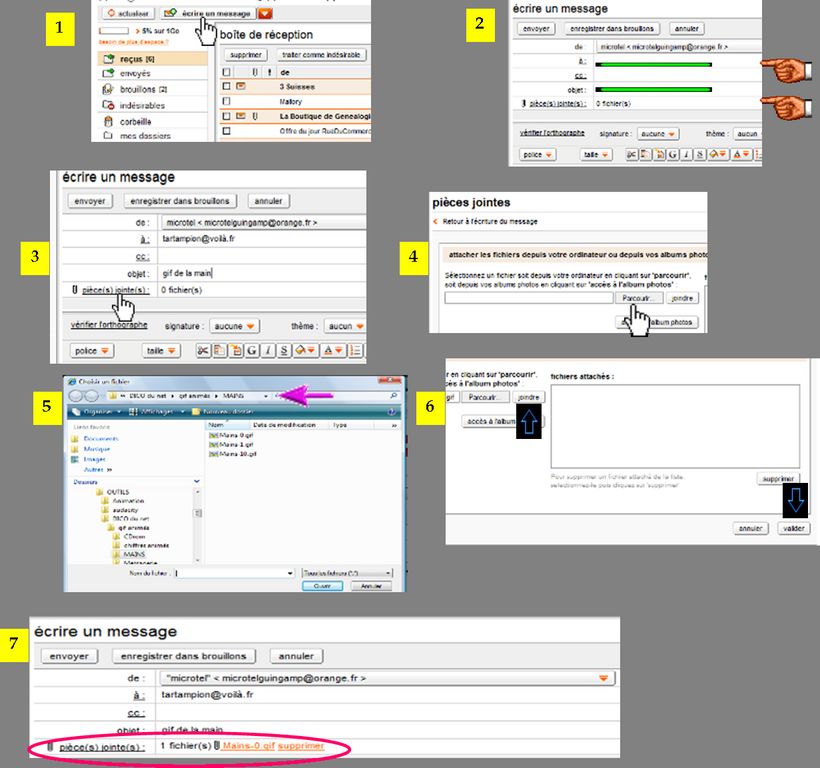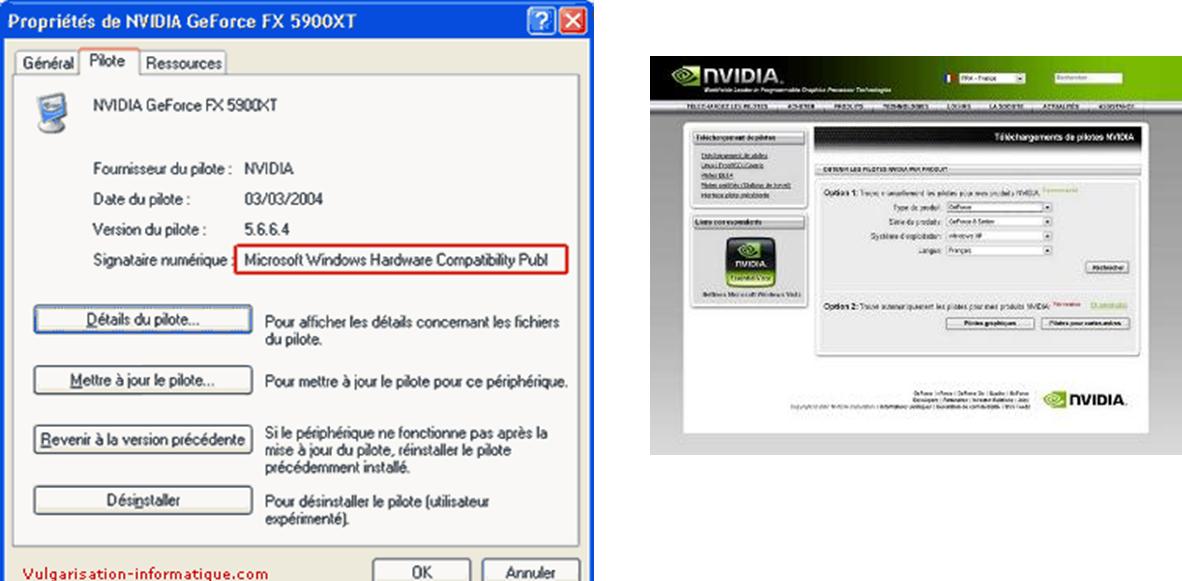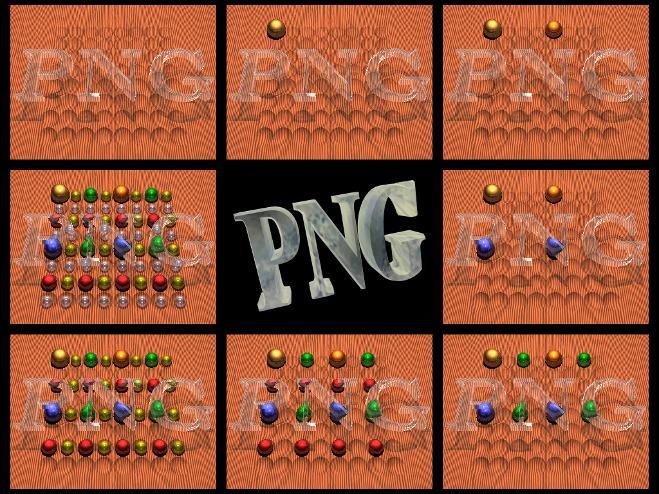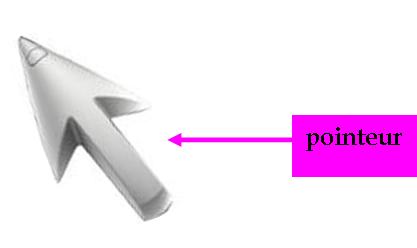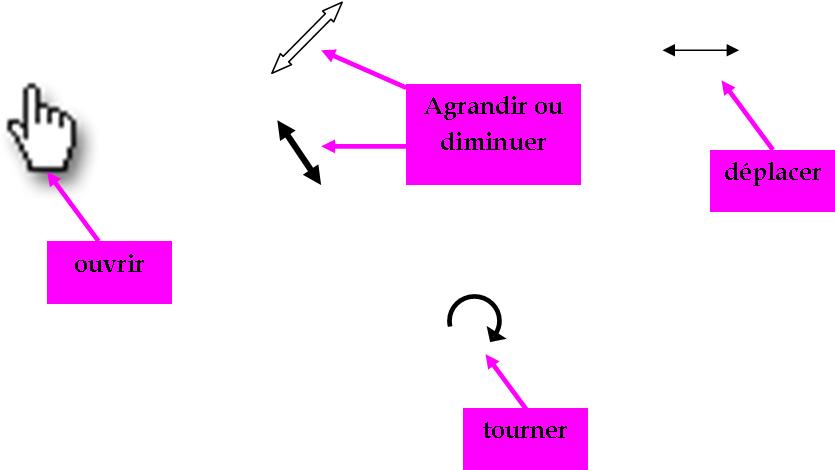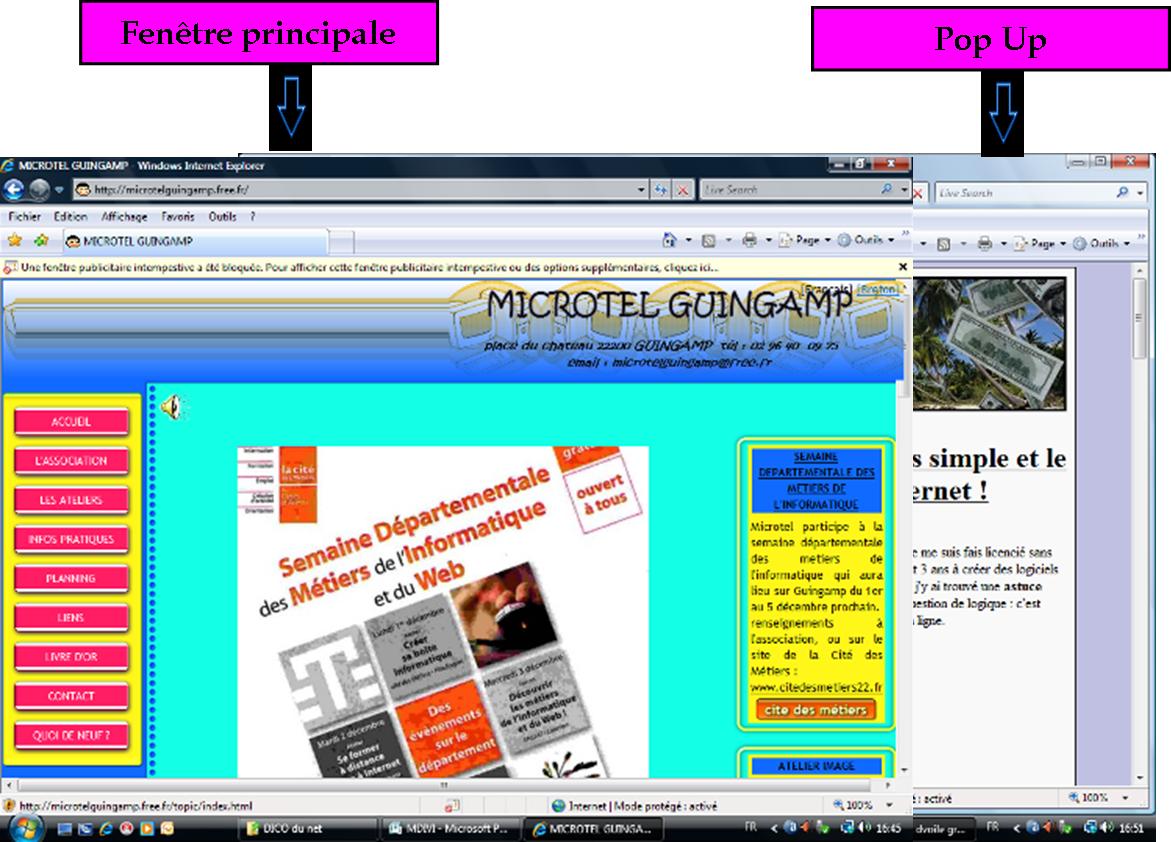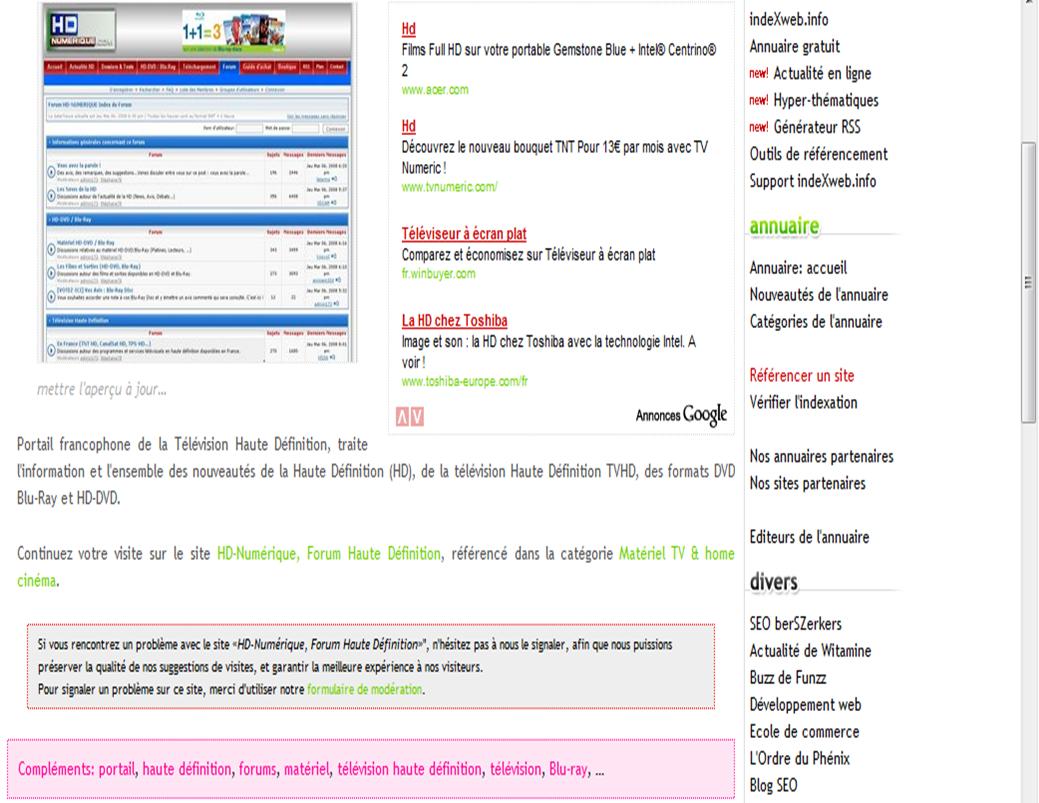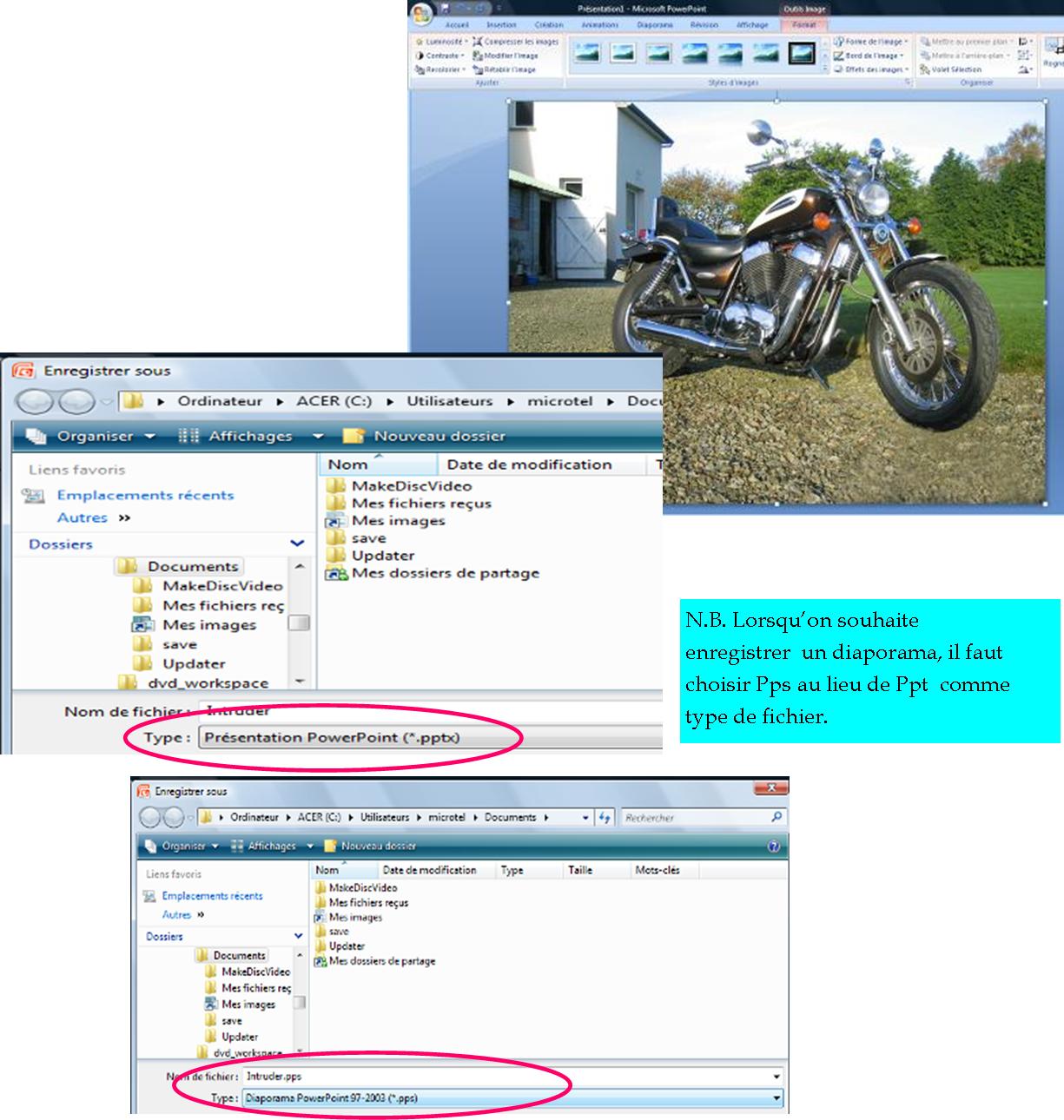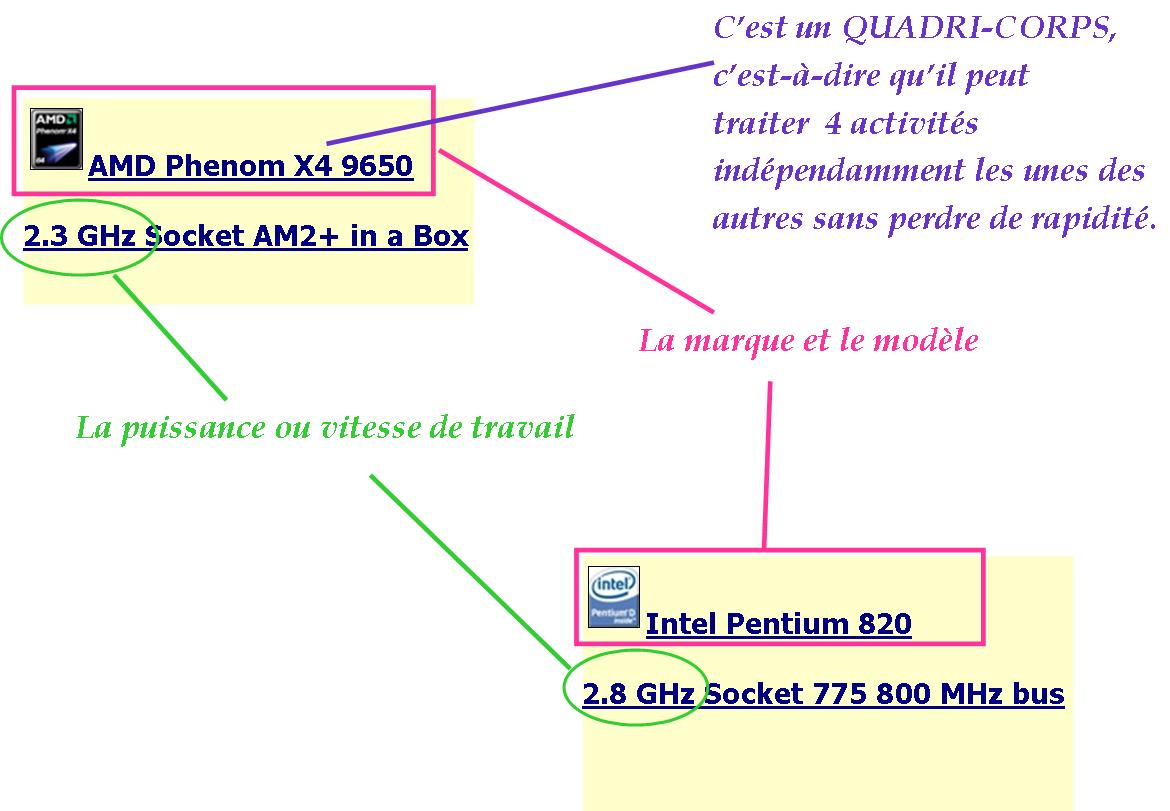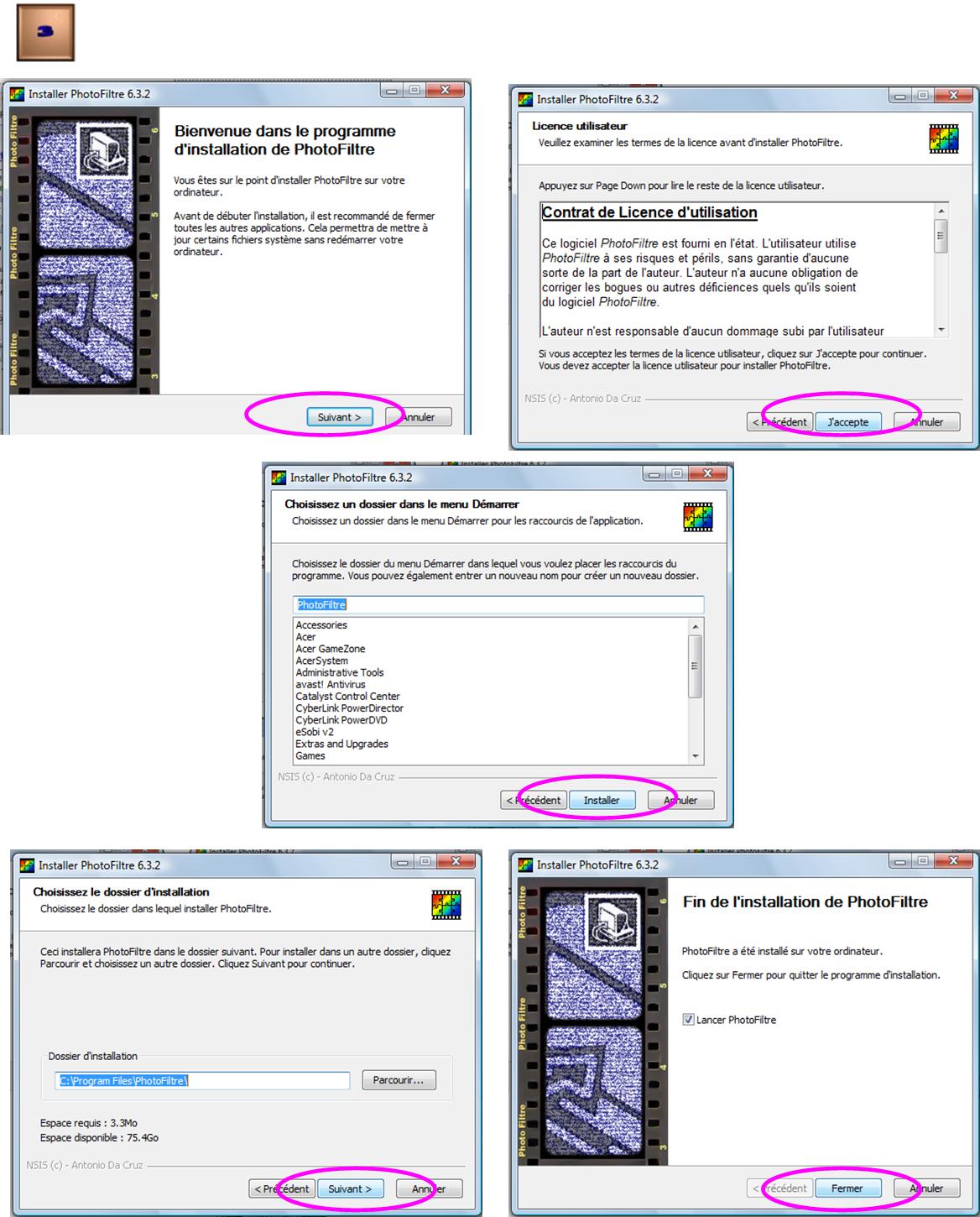Extrait de « Comment ça marche »:
Circuits intégrés
Assemblés, les transistors peuvent constituer des circuits logiques, qui, assemblés à leur tour, constituent des processeurs. Le premier circuit intégré date de 1958 et a été mis au point par la société Texas Instruments.
Les transistors sont réalisés dans des tranches de silicium (appelées wafer, traduisez gaufres), obtenues après des traitements successifs. Ces tranches de silicium sont alors découpées en éléments rectangulaires, constituant ce que l'on appelle un « circuit ». Les circuits sont ensuite placés dans des boîtiers comportant des connecteurs d'entrée-sortie, le tout constituant un « circuit intégré ». La finesse de la gravure, exprimée en microns (micromètres, notés µm), définit le nombre de transistors par unité de surface. Il peut ainsi exister jusqu'à plusieurs millions de transistors sur un seul processeur.
La loi de Moore, édictée en 1965 par Gordon E. Moore, cofondateur de la société Intel, prévoyait que les performances des processeurs (par extension le nombre de transistors intégrés sur silicium) doubleraient tous les 12 mois. Cette loi a été révisée en 1975, portant le nombre de mois à 18. La loi de Moore se vérifie encore aujourd'hui.
Dans la mesure où le boîtier rectangulaire possède des broches d'entrée-sortie ressemblant à des pattes, le terme de « puce électronique » est couramment employé pour désigner les circuits intégrés.
| 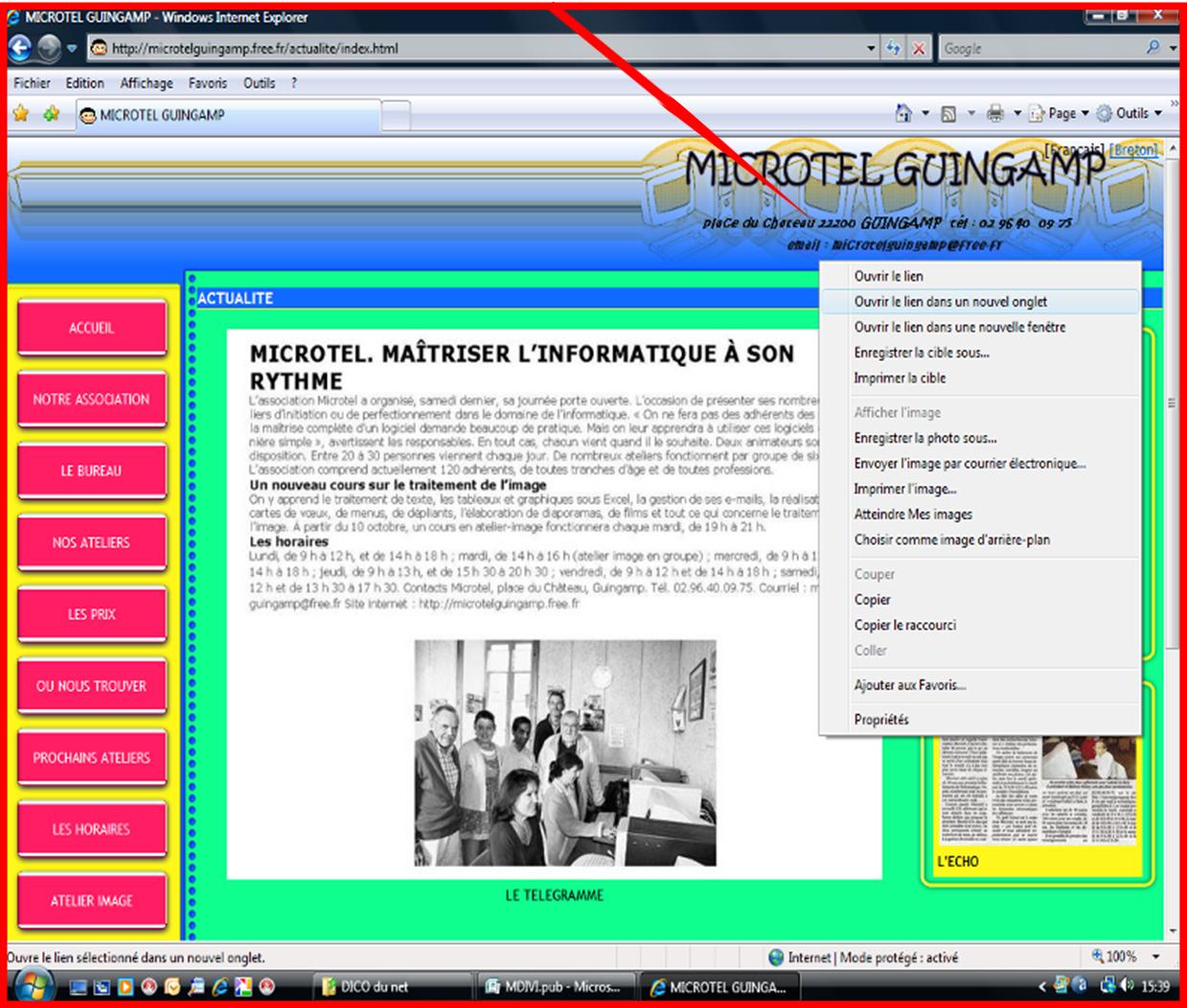 l’imprimer, avec une imprimante connectée à l’ordinateur ou virtuellement avec le logiciel « PDF Creator ».
l’imprimer, avec une imprimante connectée à l’ordinateur ou virtuellement avec le logiciel « PDF Creator ».